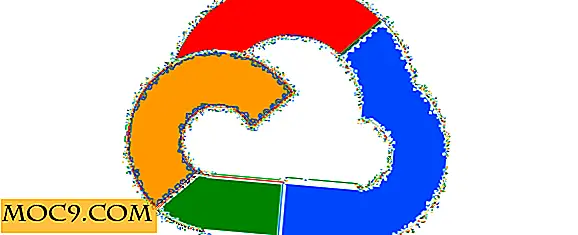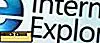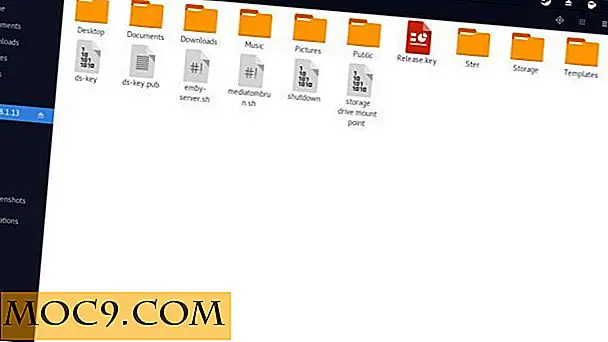Làm thế nào để làm cho Windows 10 PC của bạn an toàn hơn
Trong quá khứ tôi chưa từng là fan hâm mộ lớn nhất của Windows 10. Thực tế, một số bài viết phổ biến nhất của tôi là tôi nói về cách Windows 10 xâm chiếm quyền riêng tư của bạn và tại sao bạn không nên nâng cấp nó. Tôi nâng cấp lên Windows 10, mặc dù (một phần của phạm vi công việc nếu bạn là một techie, thực sự), và tôi chắc chắn rất nhiều bạn có theo thời gian, quá.
Vì vậy, một khi bạn đang ở đây, bạn có thể muốn biết làm thế nào để tăng cường an ninh và sự riêng tư của bạn ngay cả khi bạn đang sử dụng Windows 10. Tôi biết tôi làm. Đây là lời khuyên của tôi.
Tắt Cortana

Trước khi đi sâu vào hướng dẫn này, bạn sẽ muốn mở Cài đặt. Đơn giản chỉ cần mở Start Menu và nhấp vào "Settings" sẽ đưa bạn đến màn hình này từ nơi bạn có thể điều hướng đến bất cứ điều gì bạn có thể cần.
Trước tiên, chúng tôi sẽ hướng dẫn bạn tắt Cortana. Trong khi Cortana cung cấp một bộ tính năng tuyệt vời, đặc biệt là trong Microsoft Edge, Cortana cũng có thể đáng sợ và hách hách đối với một số người. Nếu bạn muốn vô hiệu hóa nó, đây là cách thực hiện.
Trước tiên, hãy nhấp vào Bảo mật. Sau khi bạn làm điều đó, chọn " Speech, inking & typing ", sẽ đưa bạn đến màn hình này.

Bây giờ bạn đang ở đây, tất cả những gì bạn cần làm là nhấp vào “ Ngừng tìm hiểu tôi ” và bạn đã thiết lập khá nhiều.
Vô hiệu hóa bộ sưu tập dữ liệu của Microsoft
Một phần lớn những lời chỉ trích ban đầu của tôi về Windows 10 là các bộ sưu tập dữ liệu. Tôi vẫn không chắc chắn về số lượng chúng thực sự có thể bị vô hiệu hóa, nhưng từ những gì tôi đã nghe, cấu hình này nên cài đặt Windows 10 của bạn ngay cả khi bạn chạy trên 7 hoặc 8.

Trước tiên, hãy chuyển đến "Chung" trong Bảo mật và tắt các tùy chọn ở trên như vậy. Tuy nhiên, tôi đã bật SmartScreen vì không có bất kỳ tác hại thực sự nào về mặt quyền riêng tư.

Tiếp theo, thay đổi " Gửi dữ liệu thiết bị của bạn sang Microsoft " thành Cơ bản như đã thấy ở trên. Điều này không thể hoàn toàn vô hiệu hóa bên ngoài Windows 10 Enterprise, nhưng thu thập dữ liệu cơ bản ở đây là những gì bạn đang gửi cho Microsoft anyways. Phản hồi có thể được đặt thành bất kỳ thứ gì bạn thích.
Sau đó, vào Start và gõ Control Panel . Sau khi bạn mở Bảng điều khiển, hãy nhập Customer Experience . Nhấp vào “ Thay đổi cài đặt cải thiện trải nghiệm khách hàng. Đây là một chương trình ẩn trong Windows 10 mà bạn có thể đã bật nếu bạn không tắt nó trong khi thiết lập. Nếu bạn đã làm, nó sẽ trông như thế này.

Vô hiệu hóa quảng cáo nhắm mục tiêu của Microsoft

Truy cập trang web này! Điều này khá đơn giản. Tất cả những gì bạn cần làm là bỏ chọn Quảng cáo được cá nhân hóa trên cả “ trong trình duyệt này ” và “ bất cứ nơi nào tôi sử dụng tài khoản Microsoft của mình. Điều này sẽ giữ cho quảng cáo nhắm mục tiêu của MS ra khỏi cuộc sống của bạn.
Nếu bạn muốn loại bỏ quảng cáo nói chung, hãy xem xét một trình chặn quảng cáo.
Sử dụng một chương trình cho nó!
Cuối cùng, bạn luôn có thể sử dụng một chương trình để vô hiệu hóa theo dõi trên toàn bộ Windows 10 cài đặt của bạn. Có sẵn như là một dự án mã nguồn mở trên GitHub, DisableWinTracking thực hiện chính xác như nó ngụ ý - nó vô hiệu hóa hầu hết, nếu không phải tất cả, theo dõi trong Windows 10.
Điều đó sang một bên, không có gì khác để nói về. Chúng tôi hoan nghênh bạn tắt Micrô, Vị trí và Máy ảnh trong cài đặt của bạn nếu bạn muốn, nhưng điều đó cũng vô hiệu hóa những thứ đó cho các chương trình bạn sử dụng, điều này có thể chỉ là một nỗi đau.
Các hướng dẫn khác có thể khuyên bạn nên vô hiệu hóa một số tính năng Windows Defender nhất định, nhưng tôi không khuyến cáo điều đó. Có một sự khác biệt giữa việc đảm bảo quyền riêng tư của bạn và làm cho bản thân bạn dễ bị tổn thương với các thực thể thực sự độc hại.
Trong thời đại hiện đại này, có một lý do thực sự để quan tâm đến sự riêng tư. Nếu hướng dẫn này không đủ cho bạn, bạn có thể không muốn chạy Windows 10 chút nào, nhưng bạn sẽ phải hy sinh các tính năng khi chúng ta tiến lên trong công nghệ.